cdr怎么保存jpg格式
cdr保存jpg格式的方法:首先打开CDR软件;然后点击“文件”,并在下拉菜单中选择“导出”命令;最后在弹出的对话框中定义文件保存位置以及输入文件名并选择保存类型为JPG格式即可。

本教程操作环境:Windows10系统、Dell G3电脑,CorelDRAW X8软件。
CDR保存JPG格式
当我们选择文件保存或另存为的时候,你会发现没有JPG格式的选项,如图所示。
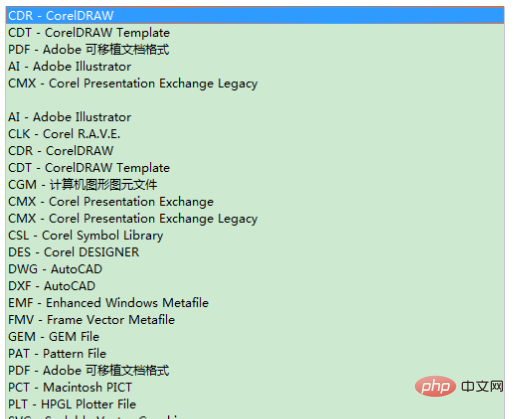
因为软件特性,CDR和其他软件略有不同,它不能直接保存或另存为位图模式,如果需要保存位图格式则需要用到“导出”功能实现,以下操作介绍CDR导出JPG格式的步骤。
点击“文件”在下拉菜单中选择“导出”命令,在弹出的对话框中定义文件保存位置、输入文件名并选择保存类型为JPG格式(向下拖动滚动条查找)。
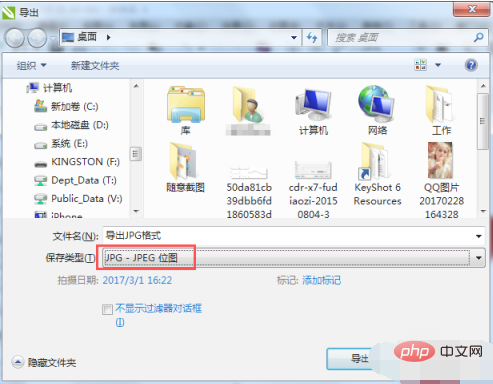
设置完毕后点击“导出”按钮,弹出“导出到JPEG”对话框,在这个对话框中右侧我们可以设置导出图片的颜色模式、图片质量、大小和分辨率等。一般保持默认设置就可以了,自定义设置不好的话可能会影响最终的效果,导致预览图和原图不一致。
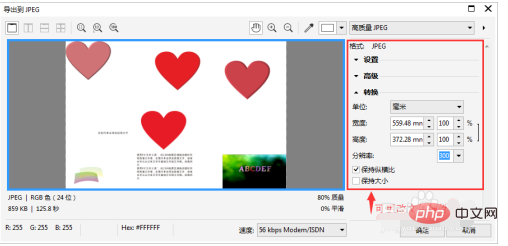
设置完成后点击确定就可以将图片成功的保存为JPG格式了(通过.jpg的后缀名查看)。
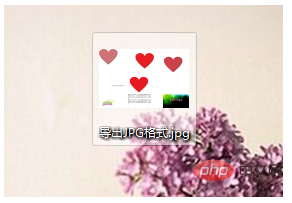
关于如何指定图形单独保存为JPG的相关内容,可在我的经验中找寻文章:CDR中如何将页面指定图形保存为JPG格式。
Atas ialah kandungan terperinci cdr怎么保存jpg格式. Untuk maklumat lanjut, sila ikut artikel berkaitan lain di laman web China PHP!

Alat AI Hot

Undresser.AI Undress
Apl berkuasa AI untuk mencipta foto bogel yang realistik

AI Clothes Remover
Alat AI dalam talian untuk mengeluarkan pakaian daripada foto.

Undress AI Tool
Gambar buka pakaian secara percuma

Clothoff.io
Penyingkiran pakaian AI

AI Hentai Generator
Menjana ai hentai secara percuma.

Artikel Panas

Alat panas

Notepad++7.3.1
Editor kod yang mudah digunakan dan percuma

SublimeText3 versi Cina
Versi Cina, sangat mudah digunakan

Hantar Studio 13.0.1
Persekitaran pembangunan bersepadu PHP yang berkuasa

Dreamweaver CS6
Alat pembangunan web visual

SublimeText3 versi Mac
Perisian penyuntingan kod peringkat Tuhan (SublimeText3)

Topik panas
 1379
1379
 52
52
 Apakah format jpg?
Jun 21, 2023 am 11:36 AM
Apakah format jpg?
Jun 21, 2023 am 11:36 AM
JPG ialah fail format JPEG Format JPEG ialah format fail imej yang paling biasa digunakan, dengan akhiran ".jpg" atau ".jpeg". Piawaian format JPG dibahagikan kepada tiga jenis: JPEG, JPEG progresif dan JPEG2000 Ia adalah piawai yang biasanya digunakan untuk pemampatan imej statik nada berterusan Ia adalah pemampatan lossy, yang memampatkan imej data dalam ruang storan kecil sambil menyebabkan kehilangan imej data. Kerosakan, jika pengguna mempunyai keperluan yang lebih tinggi untuk kualiti imej, adalah disyorkan untuk meninggalkan format fail imej ini, terutamanya untuk beberapa gambar definisi tinggi.
 Bagaimana untuk menukar format svg kepada jpg
Nov 24, 2023 am 09:50 AM
Bagaimana untuk menukar format svg kepada jpg
Nov 24, 2023 am 09:50 AM
svg boleh ditukar kepada format jpg dengan menggunakan perisian pemprosesan imej, menggunakan alat penukaran dalam talian dan menggunakan perpustakaan pemprosesan imej Python. Pengenalan terperinci: 1. Perisian pemprosesan imej termasuk Adobe Illustrator, Inkscape dan GIMP 2. Alat penukaran dalam talian termasuk CloudConvert, Zamzar, Tukar Dalam Talian, dll. 3. Perpustakaan pemprosesan imej Python, dll.;
 Bagaimana untuk menukar fail JPA kepada format JPG
Feb 23, 2024 pm 09:15 PM
Bagaimana untuk menukar fail JPA kepada format JPG
Feb 23, 2024 pm 09:15 PM
Cara Menukar Fail JPA kepada JPG Fail JPA ialah format fail asli perisian Adobe Photoshop Ia biasanya digunakan untuk menyimpan berbilang lapisan imej, teks, bentuk vektor dan ciri penyuntingan lain. Sebaliknya, JPG ialah format fail imej biasa yang biasa digunakan untuk berkongsi dan memaparkan imej di web. Jika anda mempunyai fail JPA dan ingin menukarnya kepada format JPG untuk penggunaan yang lebih mudah, maka anda boleh mengikuti langkah di bawah untuk menukarnya. Kaedah 1: Gunakan perisian Adobe Photoshop
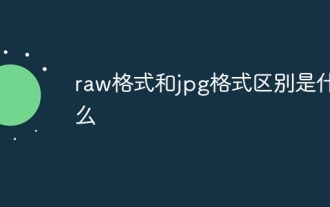 Apakah perbezaan antara format mentah dan format jpg?
Oct 18, 2023 pm 03:42 PM
Apakah perbezaan antara format mentah dan format jpg?
Oct 18, 2023 pm 03:42 PM
Perbezaan antara format mentah dan format jpg ialah: 1. Format RAW ialah format imej asal tanpa kerugian, manakala format JPG ialah format mampatan lossy 2. Format RAW biasanya mempunyai kedalaman warna dan julat dinamik yang lebih tinggi, manakala format JPG Oleh kerana lossy; mampatan, beberapa maklumat warna dan julat dinamik mungkin hilang; 3. Format RAW menyediakan ruang pasca pemprosesan yang lebih besar, manakala format JPG akan menyebabkan artifak atau herotan semasa proses pelarasan; adalah kecil dan sebagainya.
 Apakah perbezaan antara format mentah dan format jpg?
Sep 08, 2023 pm 02:44 PM
Apakah perbezaan antara format mentah dan format jpg?
Sep 08, 2023 pm 02:44 PM
Format RAW dan format JPEG ialah dua format fail yang berbeza dalam pemprosesan imej digital Perbezaannya ialah: 1. Format RAW ialah format tanpa kehilangan atau separa tanpa kehilangan, manakala JPEG ialah format mampatan lossy Format mengekalkan semua data asal daripada imej, manakala JPEG akan kehilangan beberapa butiran dan data imej semasa proses pemampatan 3. Format RAW boleh mempunyai kedalaman warna yang lebih tinggi, manakala format JPEG biasanya menggunakan kedalaman warna 8-bit 4. Format RAW membolehkan Buat lebih banyak; pelarasan semasa pasca penyuntingan, manakala format JPEG mempunyai kurang julat pelarasan.
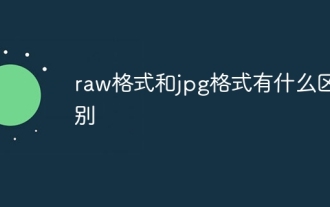 Apakah perbezaan antara format mentah dan format jpg?
Aug 10, 2023 pm 03:31 PM
Apakah perbezaan antara format mentah dan format jpg?
Aug 10, 2023 pm 03:31 PM
Perbezaan antara format mentah dan format jpg ialah: 1. JPEG ialah format pemampatan lossy yang digunakan secara meluas, manakala format RAW ialah format imej tanpa kehilangan 2. Fail imej format JPEG adalah kecil, manakala fail format RAW lebih besar ; Format JPEG hanya boleh menjalani pasca pemprosesan terhad, manakala imej dalam format RAW mengekalkan lebih banyak butiran dan maklumat warna, membolehkan anda membuat lebih banyak pelarasan dalam pasca pemprosesan.
 Bagaimana untuk menukar nef kepada format jpg
Oct 17, 2023 am 09:43 AM
Bagaimana untuk menukar nef kepada format jpg
Oct 17, 2023 am 09:43 AM
Kaedah untuk menukar format nef kepada jpg termasuk menggunakan perisian pemprosesan imej, alat penukaran dalam talian atau perisian khas. Pengenalan terperinci: 1. Gunakan perisian pemprosesan imej menyokong membuka dan menukar fail NEF Anda boleh menggunakan perisian ini untuk membuka fail NEF dan kemudian menyimpannya sebagai format JPG alat penukaran. Boleh digunakan untuk menukar fail NEF ke format JPG, alat ini biasanya tidak memerlukan muat turun atau pemasangan, hanya muat naik fail NEF ke laman web, kemudian pilih JPG sebagai format sasaran dan seterusnya.
 cdr如何保存jpg格式
Jan 08, 2021 pm 03:31 PM
cdr如何保存jpg格式
Jan 08, 2021 pm 03:31 PM
cdr保存jpg格式的方法:1、在菜单栏中点击“文件”-“导出”;2、选择导出图像的类型;3、更改图片的名称,点击“导出”;4、在导出窗口中,设置图像的颜色模式;5、设置完成后点击“确定”即可。



